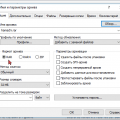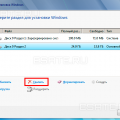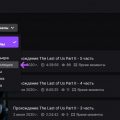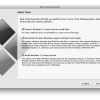Сегодня мы живем в эпоху, когда каждый из нас имеет возможность легко и быстро получить доступ к информации, электронным ресурсам и различным программным продуктам. Мы можем общаться, работать, развлекаться и учиться онлайн, используя разнообразные устройства и портативные носители данных. И один из таких носителей, обладающий особой популярностью в наши дни, – это флеш-накопитель.
Флеш-накопители стали неотъемлемой частью нашей повседневной жизни. Они удобны, компактны и имеют большой объем памяти. Однако, несмотря на их широкое применение в хранении и передаче данных, многие не знают о другой потрясающей возможности, которую предоставляет флеш-накопитель – создание загрузочного диска.
Загрузочный диск позволяет запускать операционные системы и программы прямо с флеш-накопителя, минуя установку на жесткий диск компьютера. Это открывает перед нами множество новых возможностей и преимуществ, таких как мобильность, безопасность и доступность.
В данной статье мы рассмотрим способы создания загрузочного диска на флеш-накопителе и расскажем о том, каким образом он может быть использован в повседневной жизни.
Загрузочная флешка Live CD: создание и использование

Получение загрузочной флешки: Чтобы создать загрузочную флешку, необходимо иметь образ операционной системы и программу для записи образа на флешку. Иметь доступ к интернету и загрузить последнюю версию операционной системы.
Запись образа операционной системы: После загрузки программы для записи образа на флешку, откройте ее и выберите загруженный образ операционной системы и флешку, на которую вы хотите записать образ. Проверьте, что флешка пуста и нажмите кнопку «Записать». Дождитесь завершения процесса записи.
Настройка загрузки с флешки: После записи образа на флешку, необходимо настроить компьютер на загрузку с флешки. Включите компьютер и во время загрузки нажмите соответствующую клавишу для входа в BIOS (обычно это клавиша Del или F2). Внутри BIOS найдите раздел «Boot» или «Загрузка» и измените приоритет загрузки, чтобы флешка была первым в списке. Сохраните изменения и перезагрузите компьютер.
Загрузка и использование Live CD: После настройки загрузки с флешки, перезагрузите компьютер. Операционная система, которая была записана на флешку, должна загрузиться. Вы сможете работать с ней, как обычно, сохранять файлы и настройки на флешку. При выключении компьютера, все изменения будут сохранены на флешке, и при следующем включении система будет загружаться снова с флешки с сохраненными изменениями.
Подготовка носителя для активной загрузки системы в режиме реального времени:
Для создания подготовленной к работе флешки или другого съемного носителя, способного загружаться и функционировать в режиме Live CD, необходимо выполнить ряд последовательных действий. Важно учесть, что такой носитель позволит вам запускать операционную систему прямо с него, без необходимости установки на компьютер.
Шаг 1. Вначале необходимо выбрать подходящий образ операционной системы. Образ должен быть предварительно загружен из надежного источника, такого как официальный сайт разработчика или доверенный репозиторий. После скачивания, вы можете скопировать образ на вашу флешку или любой другой съемный носитель.
Шаг 2. Важно учесть, что при копировании образа на носитель, данные на нем будут удалены. Поэтому перед процессом копирования рекомендуется создать резервную копию важной информации, находящейся на носителе. Копирование образа на флешку можно выполнить с помощью специальных программ, таких как «Rufus» или «UNetbootin». Эти программы автоматически форматируют носитель, устанавливают на него загрузочный сектор и копируют образ операционной системы.
Шаг 3. После успешного копирования образа на носитель, флешка будет готова к использованию в режиме Live CD. Теперь вы сможете использовать ее для загрузки операционной системы с любого компьютера, поддерживающего загрузку с USB-устройств.
Таким образом, подготовка флешки или другого съемного носителя для работы в режиме Live CD является простым процессом, выполняемым в несколько шагов. Следуя указанным инструкциям и используя подходящие программы, вы сможете создать загрузочный носитель, который позволит вам запускать операционную систему на любом совместимом компьютере без установки.
Выбор программы для записи дистрибутивной копии операционной системы на переносной носитель
| Программа | Описание |
|---|---|
| Etcher | Это интуитивно понятная и простая в использовании программа, которая обеспечивает надежную запись образов операционных систем на флешку. Она отличается от других программ своей надежностью и скоростью работы. |
| Rufus | Разработчик этой программы предоставляет обширные возможности для записи образов операционных систем как на флешку, так и на другие переносные носители. Rufus позволяет настраивать параметры записи и поддерживает множество форматов образов. |
| UNetbootin | Эта программа предназначена для создания загрузочной флешки с различными дистрибутивами Linux-систем, но также может быть использована для записи образов других операционных систем. UNetbootin проста в использовании и позволяет загрузить образы операционной системы с внешних серверов. |
| Win32 Disk Imager | Эта программа предназначена специально для записи образов операционной системы на флешку под управлением Windows. Она обеспечивает простой и надежный способ создания загрузочного носителя и имеет перевод на русский язык. |
Выбор программы для записи образа операционной системы на переносной носитель требует внимательного изучения возможностей и особенностей каждой программы. Это позволяет выбрать наиболее удобное и надежное решение для конкретной задачи. Важно также учитывать поддержку форматов образов, доступность настройки параметров записи и общую стабильность работы программы.
Загрузка образа операционной системы с переносного накопителя
Подготовка переносного накопителя для загрузки
Загрузка операционной системы с использованием флешки позволяет осуществлять работу с компьютером без необходимости установки операционной системы на жесткий диск. Подготовка флешки для загрузки операционной системы включает в себя создание загрузочного образа на переносном накопителе и настройку BIOS компьютера для загрузки с флешки.
Программное обеспечение для записи образа на флешку
Перед созданием загрузочного образа необходимо подготовить программное обеспечение для записи образа на флешку. Для этой цели можно использовать различные программы, например, Rufus, UNetbootin или Etcher. Эти программы позволяют создавать загрузочный образ на флешку, поддерживая различные форматы образов и операционных систем.
Выбор и загрузка образа операционной системы
После установки программы для записи образа на флешку необходимо выбрать подходящий образ операционной системы. Образы операционной системы могут быть различными по своему назначению и функционалу. Прежде чем скачивать образ операционной системы, проверьте его совместимость с вашим компьютером и убедитесь в его легальности.
Запись образа на флешку
После выбора образа операционной системы и запуска программы для записи образа на флешку, следуйте инструкциям программы. Обычно процесс записи образа на флешку состоит из нескольких шагов, включающих выбор флешки, выбор образа операционной системы и ожидание завершения записи. Важно следовать указаниям программы, чтобы успешно создать загрузочную флешку.
Настройка BIOS для загрузки с флешки
После записи образа операционной системы на флешку необходимо настроить BIOS компьютера для загрузки с переносного накопителя. Для этого при включении компьютера необходимо нажать определенную клавишу (обычно это Del, F2 или F12), чтобы попасть в настройки BIOS. В настройках BIOS нужно указать флешку в качестве приоритетного устройства загрузки и сохранить изменения.
После настройки BIOS компьютер будет загружаться с флешки, и вы сможете использовать операционную систему, записанную на переносной накопитель, не устанавливая ее на жесткий диск компьютера.
Запись образа на накопитель
В данном разделе будет рассмотрена технология записи образа операционной системы на накопитель. Будут приведены подробные инструкции по этому процессу, а также описаны несколько программных решений, предлагающих данную функциональность. Цель данного раздела состоит в том, чтобы позволить пользователям создать загрузочный накопитель с операционной системой, который можно использовать для запуска компьютера без необходимости установки ОС на жесткий диск.
Загрузка с переносного носителя и запуск операционной системы с него:
В данном разделе будет рассмотрена возможность загрузки операционной системы с переносного носителя, а также его дальнейшего запуска. Этот метод позволяет использовать операционную систему без необходимости установки ее на жесткий диск компьютера. Вместо этого, вы можете использовать флешку или другой подобный переносной носитель для загрузки и работы с операционной системой. Ознакомьтесь с простыми шагами ниже, чтобы научиться использовать эту удобную функцию.
- Подготовьте переносной носитель.
- Подключите флешку к компьютеру.
- Загрузите BIOS и откройте меню загрузки.
- Выберите подключенный переносной носитель в качестве первого устройства загрузки.
- Сохраните изменения и перезагрузите компьютер.
- Операционная система будет загружена с переносного носителя.
- Наслаждайтесь работой в операционной системе без необходимости установки ее на жесткий диск!
Не забудьте, что после завершения работы с операционной системой с переносного носителя, вам необходимо будет отключить его и перезагрузить компьютер, чтобы вернуться к обычной работе с основной установленной системой. Загрузка с флешки или другого переносного носителя — это удобная и безопасная альтернатива установке операционной системы, которая позволяет вам использовать различные операционные системы на одном компьютере без особых проблем или изменений в настройках.
Подключение съемного носителя к компьютеру
Для использования съемных носителей, таких как флеш-диски или внешние жесткие диски, с вашим компьютером, вы должны правильно их подключить.
Перед тем как приступить к подключению, убедитесь, что ваш компьютер находится в выключенном состоянии. После этого, найдите на передней или задней панели компьютера соответствующий порт, который предназначен для подключения съемных носителей. Обычно это порт USB, но в некоторых случаях может быть использовано и другое подключение, такое как Thunderbolt.
После того, как вы определили порт для подключения, вставьте один конец кабеля (если необходимо) в порт на компьютере, а другой конец – в порт на съемном носителе. Удостоверьтесь, что кабель надежно подключен и не имеет свободных зазоров.
Примечание: Если вы используете флеш-диск, он обычно подключается непосредственно без использования кабеля. Просто вставьте его в свободный порт USB на компьютере.
После того, как съемный носитель подключен, вы можете включить компьютер. Он должен автоматически распознать новое устройство и отобразить его в операционной системе. В некоторых случаях может понадобиться установка соответствующих драйверов – программ, которые обеспечивают взаимодействие между устройством и операционной системой. Обычно установка драйверов происходит автоматически при подключении съемного носителя.